GitLab的安裝及使用教程
vim /etc/yum.repos.d/gitlab-ce.reposudo yum makecache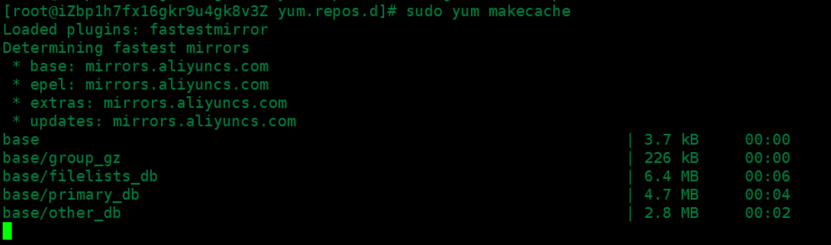
sudo yum install gitlab-ce #自動安裝最新版
sudo yum install gitlab-ce-x.x.x #安裝指定版本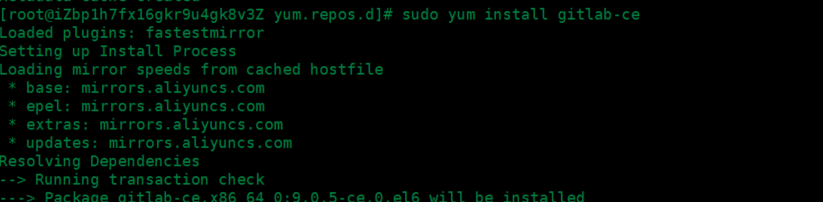
sudo gitlab-ctl start # 啟動所有 gitlab 組件;
sudo gitlab-ctl stop # 停止所有 gitlab 組件;
sudo gitlab-ctl restart # 重啟所有 gitlab 組件;
sudo gitlab-ctl status # 查看服務狀態;
sudo gitlab-ctl reconfigure # 啟動服務;
sudo vim /etc/gitlab/gitlab.rb # 修改默認的配置文件;
gitlab-rake gitlab:check SANITIZE=true --trace # 檢查gitlab;
sudo gitlab-ctl tail # 查看日志;
二 手動安裝1. 安裝配置依賴項
如想使用Postfix來發送郵件,在安裝期間請選擇’Internet Site’. 您也可以用sendmai或者 配置SMTP服務 并 使用SMTP發送郵件.
在 Centos 6 系統上, 下面的命令將在系統防火墻里面開放HTTP和SSH端口.
- sudo yum install curl openssh-server openssh-clients postfix cronie -y
- sudo service postfix start
- sudo chkconfig postfix on
- sudo lokkit -s http -s ssh
2. 添加GitLab倉庫,并安裝到服務器上
- curl -sS http://packages.gitlab.cc/install/gitlab-ce/script.rpm.sh | sudo bash
- sudo yum install gitlab-ce
如果你不習慣使用命令管道的安裝方式, 你可以在這里下載 安裝腳本 或者 手動下載您使用的系統相應的安裝包(RPM/Deb) 然后安裝
- wget https://mirrors.tuna.tsinghua.edu.cn/gitlab-ce/yum/el7/gitlab-ce-XXX.rpm
- rpm -ivh gitlab-ce-XXX.rpm
說明:個人平時喜歡采用如上方式的rpm安裝
centos (內核7.x)https://mirrors.tuna.tsinghua.edu.cn/gitlab-ce/yum/el7
centos (內核6.x)https://mirrors.tuna.tsinghua.edu.cn/gitlab-ce/yum/el6,選擇需要的版本進行安裝。
老版本用習慣了,用的是一種情懷,有些功能新版本不是很喜歡用,請根據自己個人喜好來安裝。
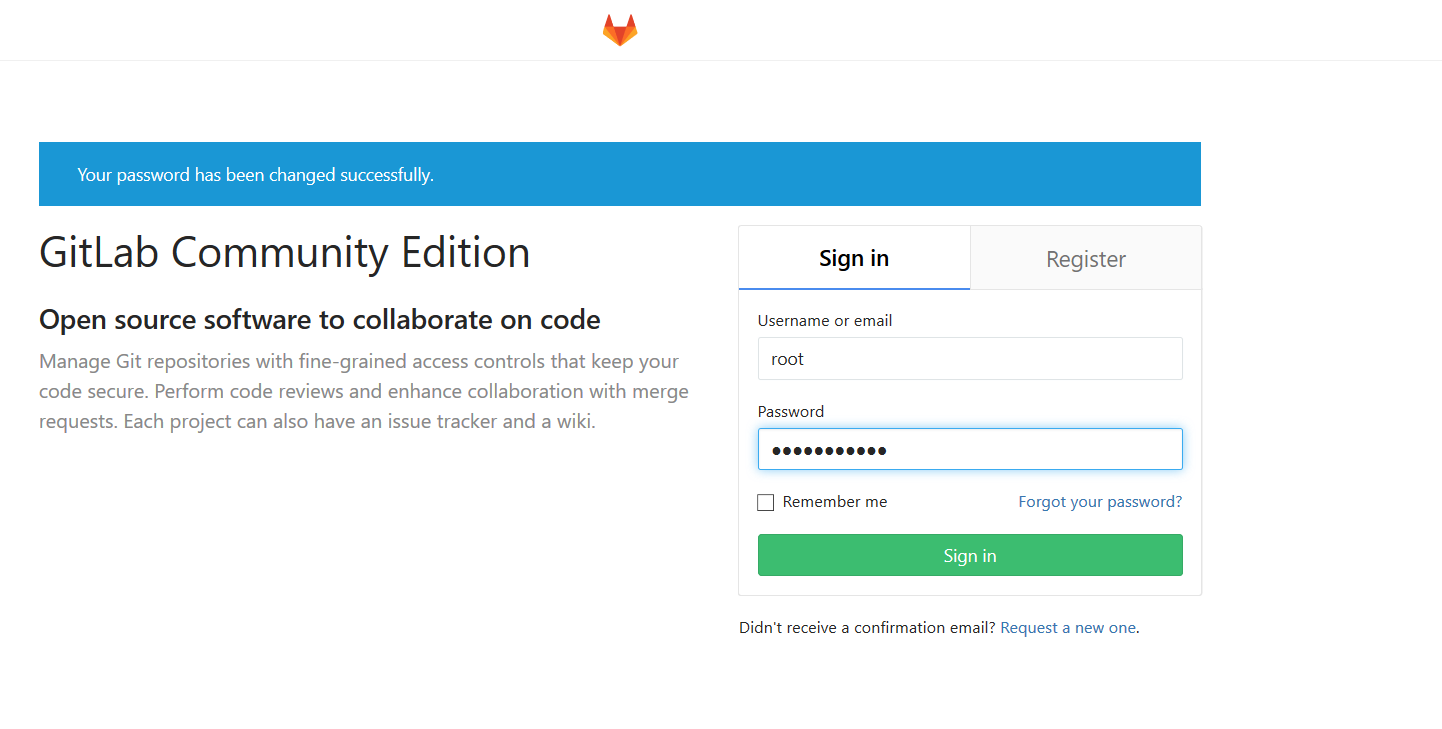
四 注意事項以及異常故障排查:
1,按照該方式,我安裝了一個確實沒問題,只不過是英文版。沒有經過漢化(漢化請參考后邊的教程)。
2,默認安裝登錄需要重置root密碼。可以自己單獨設置一個復雜密碼后登錄。
3,gitlab本身采用gitlab.example.com:80端口,如安裝前服務器有啟用80,安裝完訪問會報錯。需更改gitlab的默認端口。
修改vim /etc/gitlab/gitlab.rb:external_url 'http://localhost:90
如果就想用80端口,那沒問題。如果更改了端口,后邊可以自行調整nginx配置文件進行nginx反向代理設置。
4,這里可以綁定自己的gitlab的域名或者公網、內網IP替換localhost進行公網訪問,具體根據自己的實際情況。安全起見,一般會將gitlab部署于內網。具體部署到哪里,請根據自己的實際情況來定。(基于安全原因,這里不建議設置公網IP進行暴露,可以通過nginx設置IP綁定進行return或者其他規則進行IP回避訪問。)
本站測試gitlab地址域名為:gitlab.21yunwei.com
5,unicorn本身采用8080端口,如果你那里沒有8080使用,可以后邊不用修改了。如安裝前服務器有啟用8080,安裝完訪問會報錯。需更改unicorn的默認端口:
修改 /etc/gitlab/gitlab.rb:
- unicorn['listen'] = '127.0.0.1'
- unicorn['port'] = 3000
每次重新配置,都需要執行sudo gitlab-ctl reconfigure 使之生效。
6,日志位置:/var/log/gitlab 可以進去查看訪問日志以及報錯日志等,供訪問查看以及異常排查。
gitlab-ctl tail #查看所有日志
gitlab-ctl tail nginx/gitlab_access.log #查看nginx訪問日志
yum install git
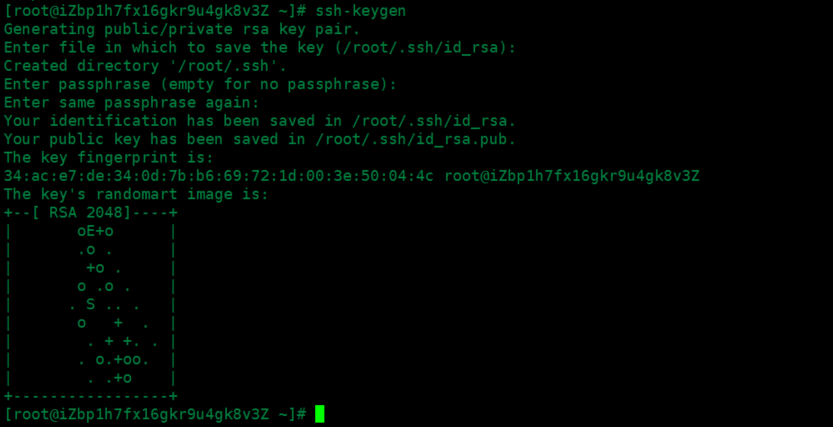

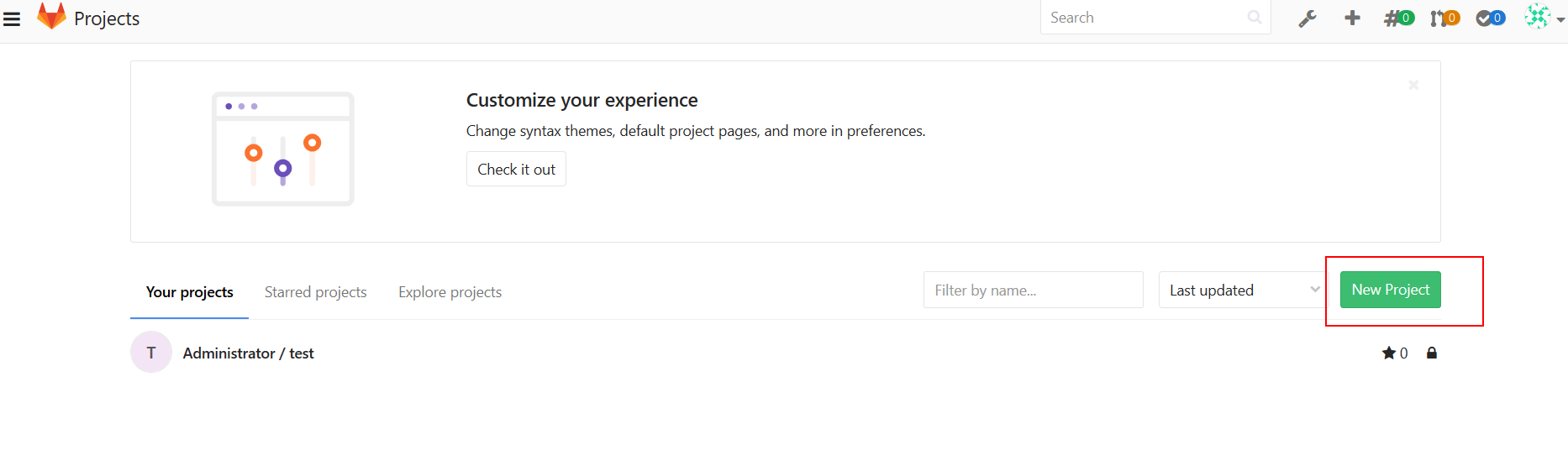
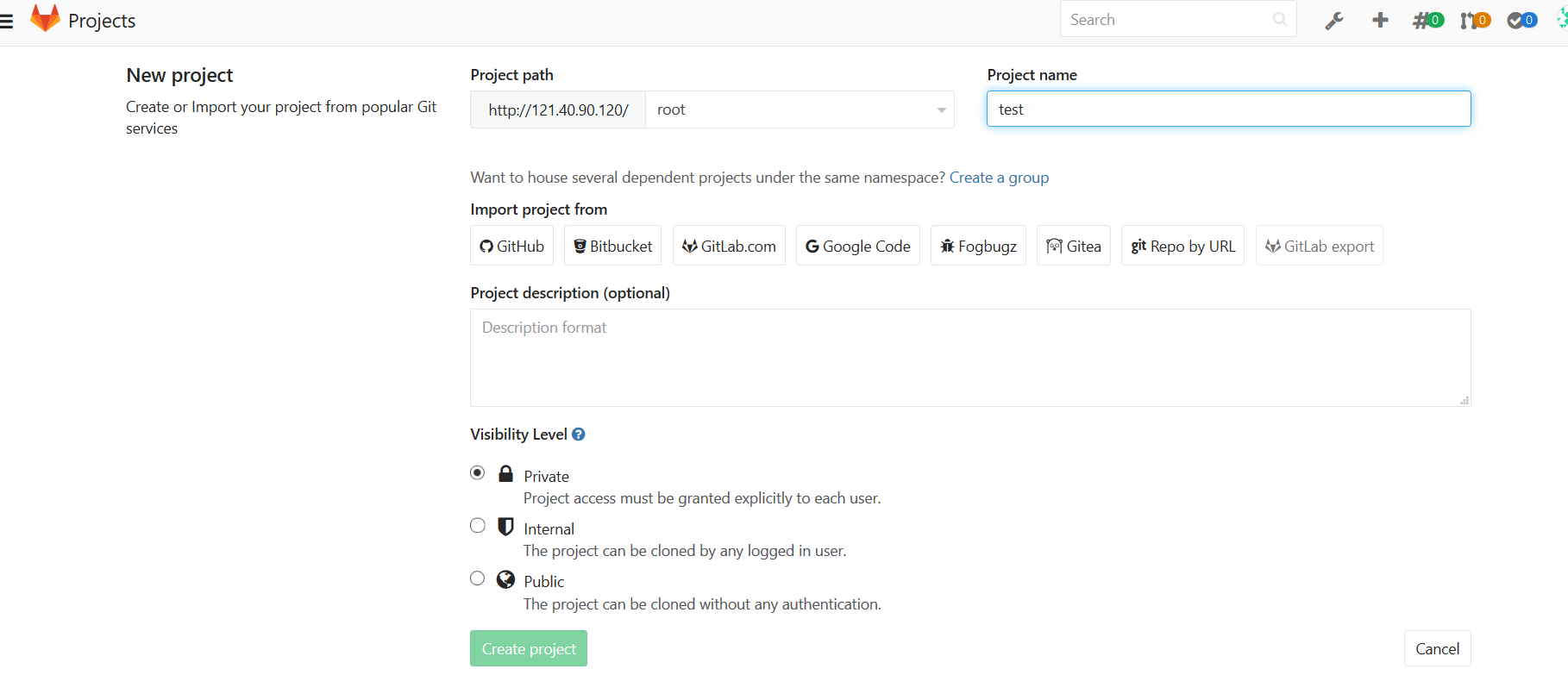
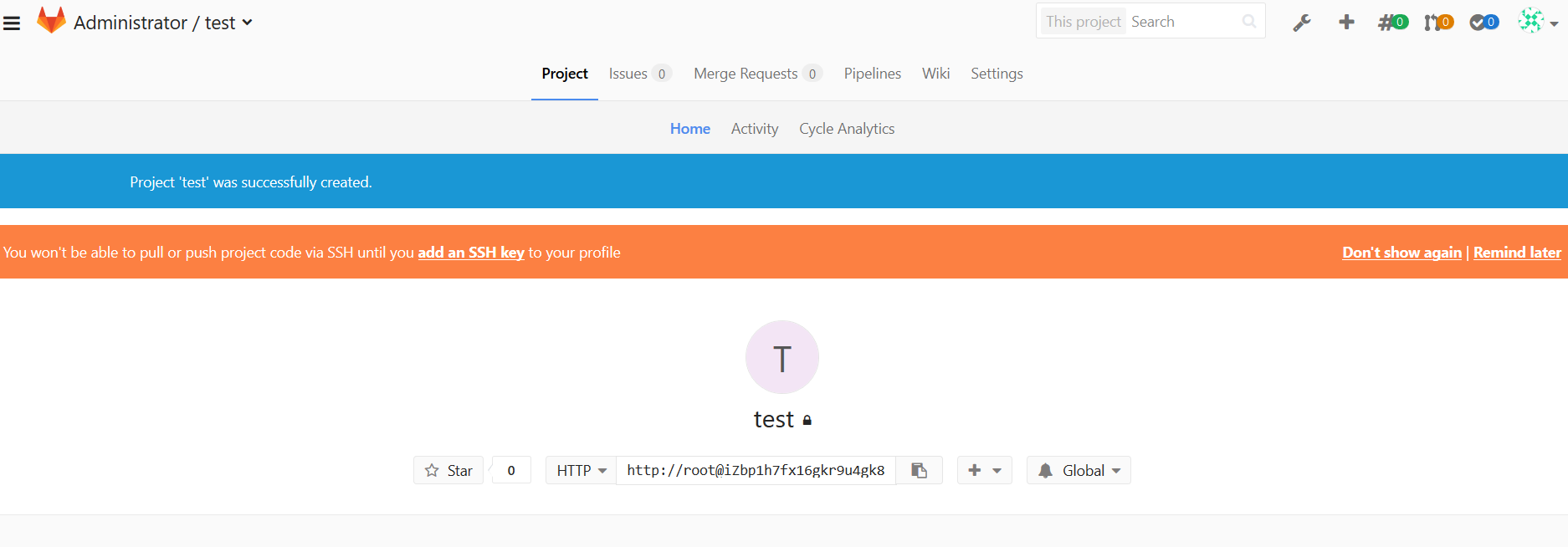
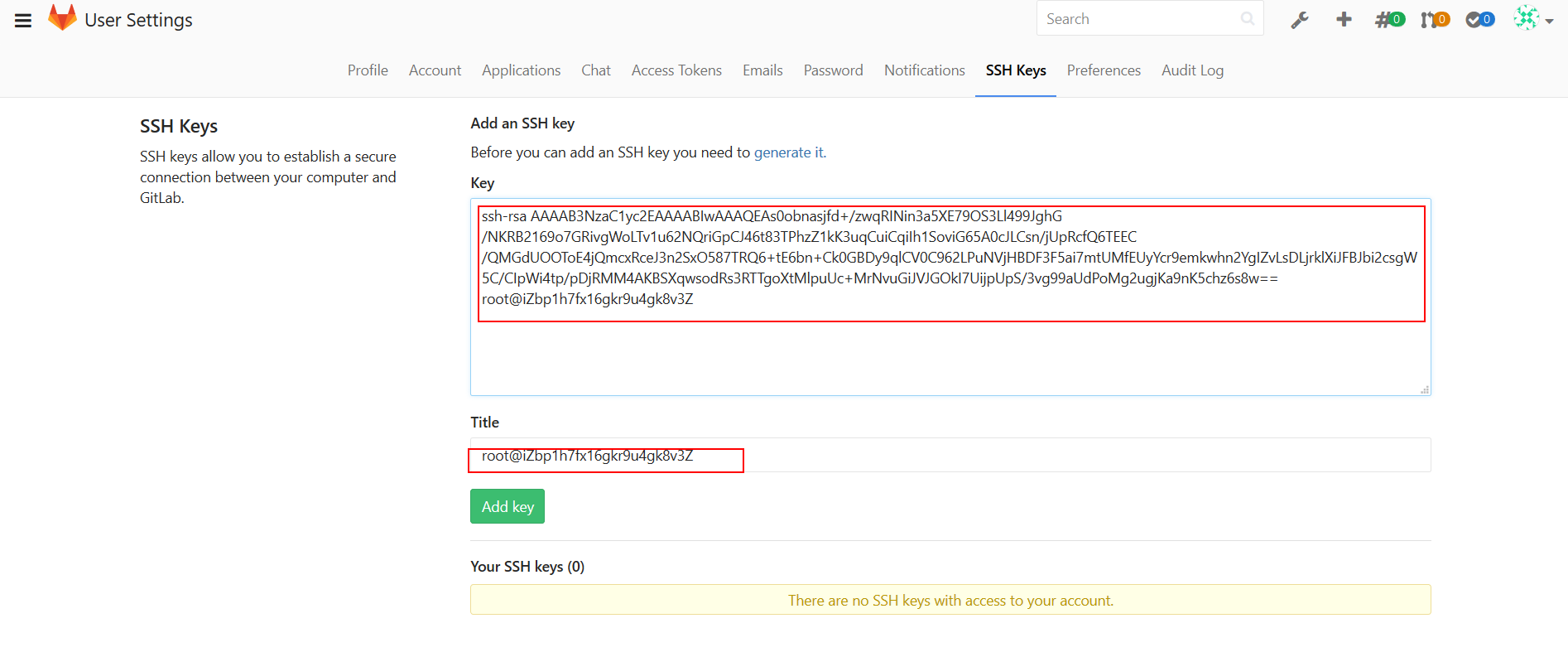
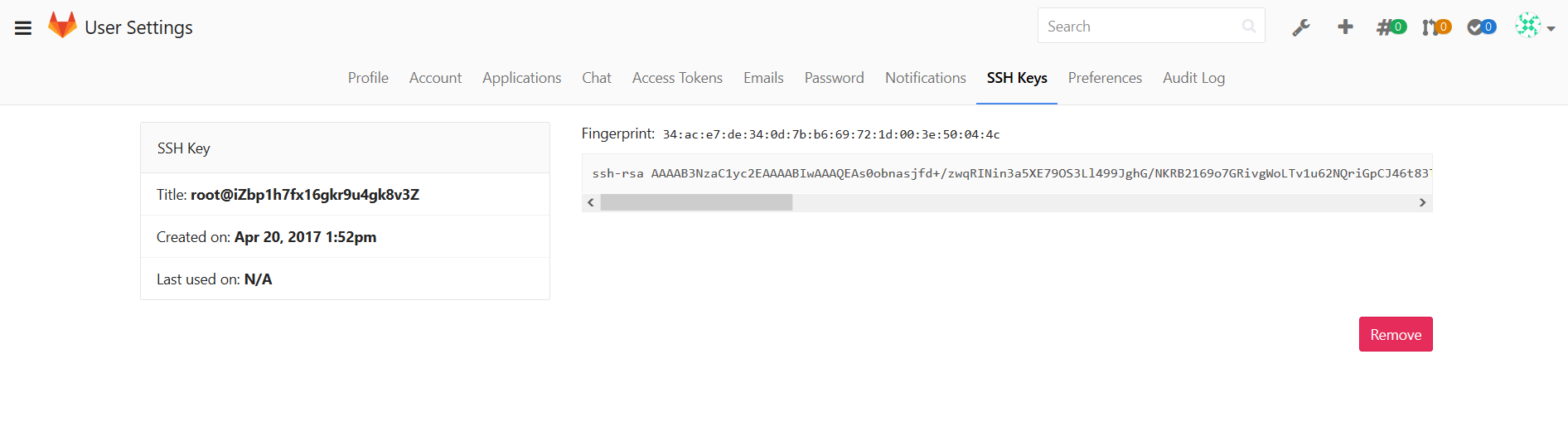
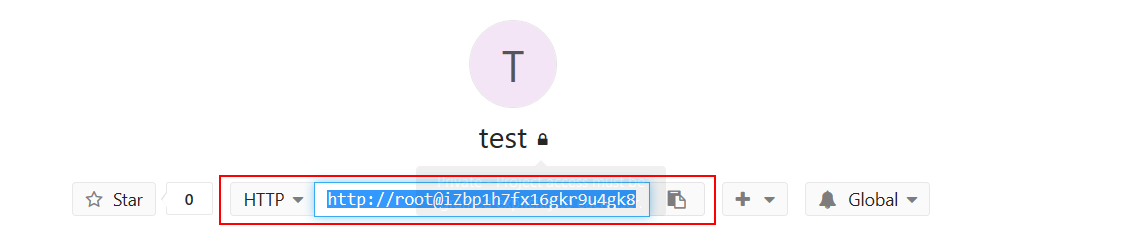
git config --global user.name "上海駐云" git config --global user.email "support@jiagouyun.com"
git clone git@iZbp1h7fx16gkr9u4gk8v3Z:root/test.git

cd test/ echo “test” > /root/test.shcp /root/test.sh ./ 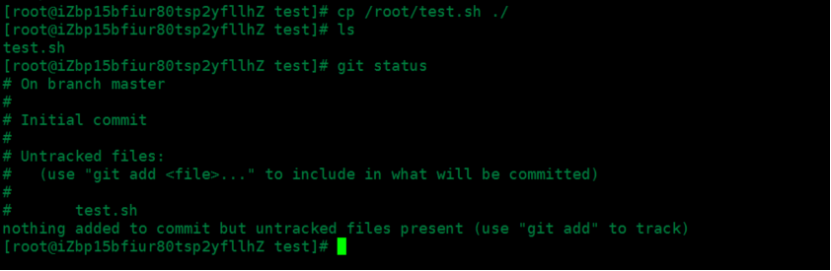
git add test.sh git commit -m “test.sh”git push -u origin master
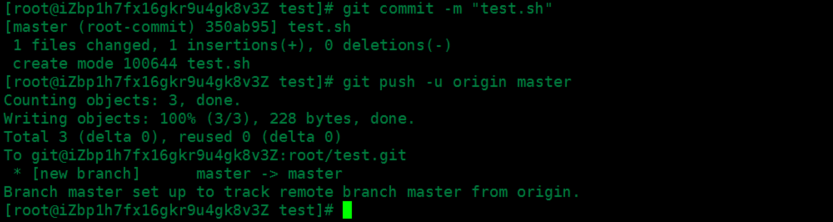
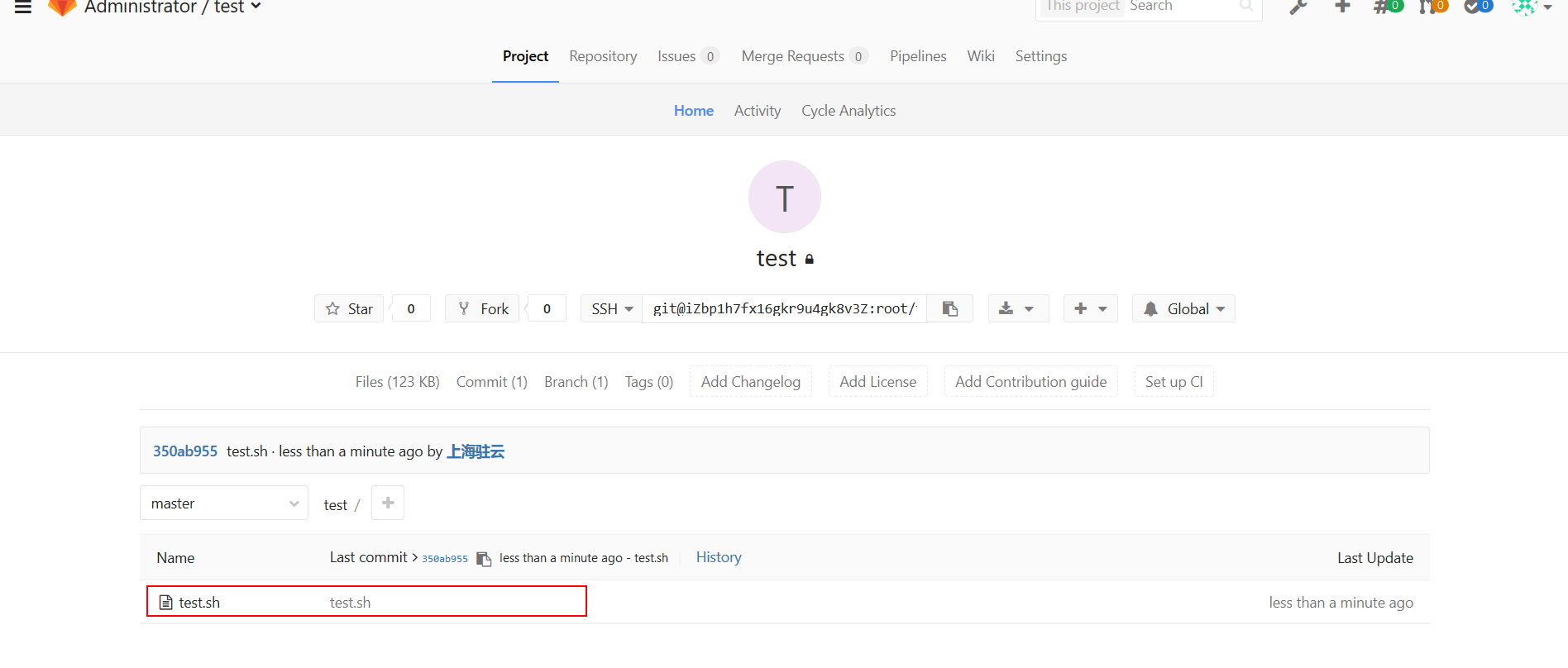
六 gitlab中文漢化【如不清楚gitlab版本以及git,請不要操作,否則gitlab癱瘓!建議運維人員或者對gitlab比較熟悉的人操作】
(1)centos 6.x漢化步驟。【centos 7.x請查看(2)步驟)】
1,克隆gitLab漢化倉庫
首先我們要確認下當前我們gitlab的版本,查看版本命令如下:
- [root@21yunwei src]# cat /opt/gitlab/embedded/service/gitlab-rails/VERSION
- 8.8.5
比如我安裝的gitlab版本是8.8.5,那么我就需要下載這個版本的補丁。
克隆漢化倉庫地址(這個比較全,可以自己切換對應分支):
- git clone https://gitlab.com/larryli/gitlab.git
下載完以后進入gitlab查看補丁版本:
- [root@21yunwei src]# cat gitlab/VERSION
- 8.8.5
版本正確,后邊可以正式操作了。
PS:有很多朋友安裝了或舊或老版本,不同版本的地址可以到https://gitlab.com/larryli/gitlab/tags 進行下載,這里的版本很全,基本可以滿足下載使用,僅僅版本不一樣而已,其他后續操作都是一樣的。
2,漢化操作
停止當前gitlab運行。
- gitlab-ctl stop
執行如下操作:
- cd /usr/local/src/gitlab #說明:這個就是剛才我們git clone以后的目錄,需要進入到這個倉庫進行操作。
- git diff origin/8-8-stable origin/8-8-zh > /tmp/8.8.diff
說明:8-8-stable是英文穩定版,8-8-zh是中文版,兩個倉庫git diff結果便是漢化補丁了。
3,應用漢化。
- cd /opt/gitlab/embedded/service/gitlab-rails
- git apply /tmp/8.8.diff
啟動gitlab:
- gitlab-ctl start
漢化效果(演示地址gitlab.21yunwei.com):
(2)centos 7.x漢化步驟。
1,下載補丁。這個沒有采用larryli的,而是另外一個安裝包。larrili測試在centos7有報錯。
- git clone https://git.oschina.net/qiai365/gitlab-L-zh.git
2,切換分支。這里centos7測試的是8.5.4低版本,需要進行切換。
- cd gitlab-L-zh
- git checkout -b 8-5-zh origin/8-5-zh
- cp -r /opt/gitlab/embedded/service/gitlab-rails{,.ori}
3,漢化操作
首先停止gitlab:
- gitlab-ctl stop
漢化操作:
- yes|cp -rf ../gitlab-L-zh/* /opt/gitlab/embedded/service/gitlab-rails/
4,啟動,查看效果
- gitlab-ctl start

低版本gitlab默認用戶名和密碼:root/5iveL!fe



 浙公網安備 33010602011771號
浙公網安備 33010602011771號